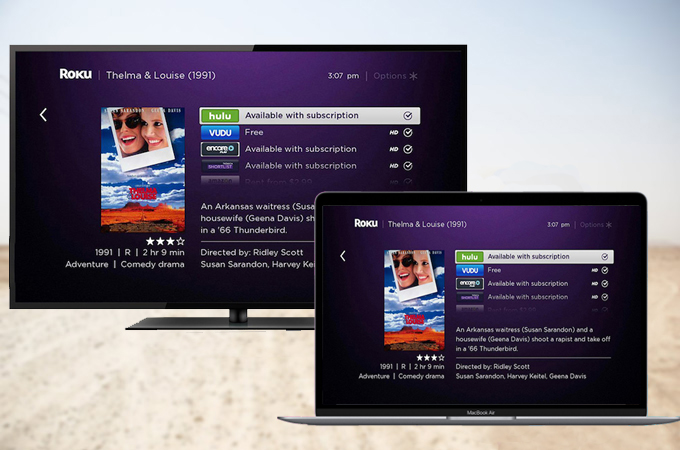
Seit Roku sein Gerät für andere Plattformen für Bildschirmspieglung zugänglich gemacht hat finden viele es sehr praktisch. Anstatt eine Drittpartei Spiegelungsapp zu nutzen, bietet Roku nun eine Bildschirmübertragungsfunktion. Auf diesem Weg sind Sie in der Lage andere Geräte auf Roku zu spiegeln, einschließlich Mac und iOS Geräte. Wir werden nun drei Apps vorstellen, mit denen Sie Mac zu Roku spiegeln können, da es schwierig ist Apps zu finden die kompatibel mit Mac sind. Sehen Sie sich unten jedes Tool an
Wie Sie Mac zu Roku spiegeln
RokuCast
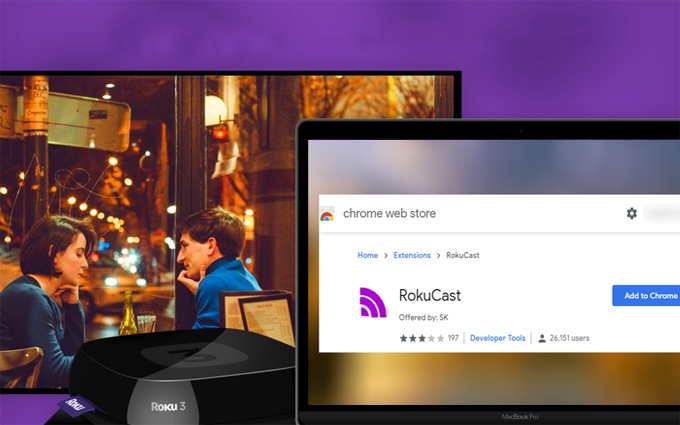
RokuCast ist eine experimentelle Version von GitHub, das zum Ziel hat den eingebauten Remote Player von Roku zu übertragen. Mit diesem Tool können Sie Inhalte von Mac zu Roku spiegeln. Auf dieser Weise können Sie Videos direkt spiegeln anstatt die Roku App auf Ihrem Telefon zu nutzen. Diese Innovation soll das Gerät benutzerfreundlicher und kompatibel mit anderen Geräten machen. Es muss daher eine Sideload Datei mit der Chrome Erweiterung installiert werden. Lesen Sie weiter, wenn Sie erfahren wollen wie Sie mti diesem Tool Ihr Mac auf Roku übertragen.
- Installieren Sie die Chrome Erweiterung mit der Zip Datei
- Erlauben Sie Entwickler Modus und laden Sie die unverpackte Erweiterung (Stellen sich sicher, dass Sie es von der Roku Datei entpacken)
- Sobald alles installiert ist, sehen Sie Chrome und die Erweiterung oben rechts auf der Webseite
- Geben Sie nun die IP Adresse bei Roku ein. Klicken Sie den Link um zu den Einstellungen zu gelangen
- Nach einer erfolgreichen Installation, navigieren Sie zu jeder Webseite und gehen Sie auf “cast” von der “omnibar”
- Von dort aus sehen Sie eine Liste von übertragbaren Inhalten und haben die Option diese herunterzuladen und zu installieren
- Klicken Sie auf das “cast” Symbol und Ihr Mac wird die Übertragung bald beginnen
Airbeam
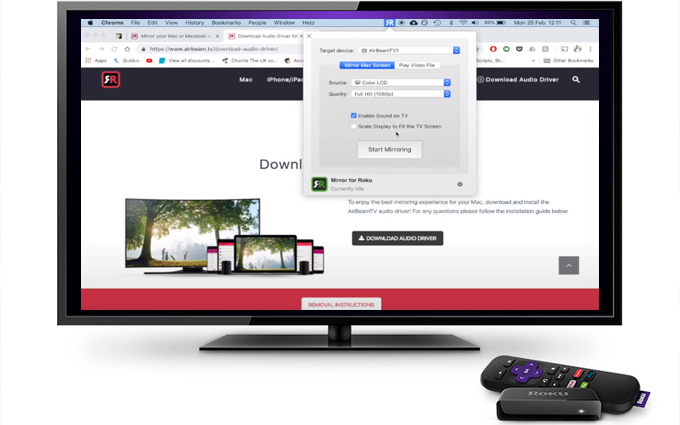
Sie wollen sich schnell und unkompliziert drahtlos verbinden? Nutzen Sie Airbeam TV. Dieses Tool ist speziell für Mac Nutzer gemacht um den Mac Bildschirm auf Roku zu übertragen um Filme, Sendungen und Präsentationen auf einem größeren Bildschirm zu schauen. Das funktioniert drahtlos mit dem gleichen lokalen Netzwerk. Dies funktioniert allerdings ebenfalls auf Ihren iPhone/iPad Geräten. Sie können nun Inhalte ohne Kabel und Hardware von Ihrem Telefon streamen. Lassen Sie uns Ihnen nun zeigen wie dieses Tool genutzt wird.
- Holen Sie sich die App vom App Store oder von der offiziellen Webseite
- Verbinden Sie beide Geräte mit dem gleichen Netzwerk (Mac und TV)
- Starten Sie Roku und die Airbeam TV App. Klicken Sie nun Airbeam oben in Ihrer Menübar und es wird übertragbare Geräte zeigen
- Klicken Sie “Start Mirroring “ um die Verbindung zu Ihrem Roku Gerät herzustellen
- Auf Ihrem Roku TV, klicken Sie auf “Add Channel” und klicken Sie dann “Ok”
- Schließlich, klicken Sie auf “go to channel” und die Übertragung wird dann beginnen
ApowerMirror
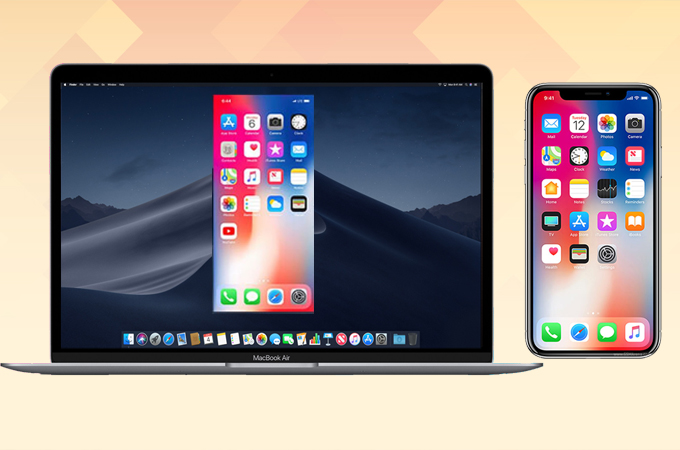
Wenn wir über Spiegeln sprechen, können wir ApowerMirror nicht auslassen. Es ist eines der besten Tools, die Sie nutzen können um jegliche Plattform auf den Fernseher zu spiegeln. Im Fall dass Sie mehr brauchen als Macbook zu Roku zu spiegeln, ist dieses Tool praktisch für Sie da es auch iPhone zu Mac spiegeln kann. Über dem Spiegeln hinaus können Sie auch den Bildschirm während des Spiegelns aufnehmen. Sie können auch wichtige Szenen festhalten und Wasserzeichen hinzufügen. Erfahren Sie nun wie Sie mit diesem Tool Mac zu Roku spiegeln können.
- Downloaden und installieren Sie ApowerMirror auf Ihrem iPhone und Mac
- Verbinden Sie Ihr iPhone und Mac mit dem gleichen Netzwerk
- Wischen Sie nun auf Ihrem Telefon nach oben um den Kontrollcenter anzuzeigen
- Tippen Sie “ Screen Mirroring” und gehen Sie auf den Namen Ihres Mac Geräts. Das Spiegeln kann beginnen.
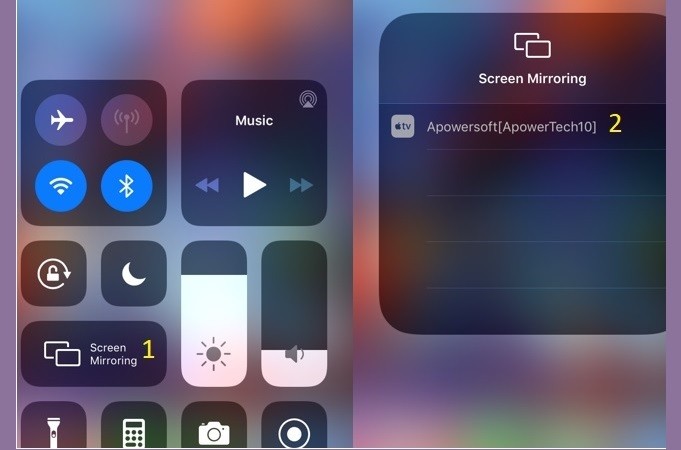
Fazit
Alle gelisteten Apps sind hilfreich wenn Sie Mac zu Roku spiegeln wollen. Sie müssen nun lediglich das Tool auswählen, das Ihren speziellen Anforderungen gerecht wird. Am besten probieren Sie alle aus bevor Sie sich entscheiden.

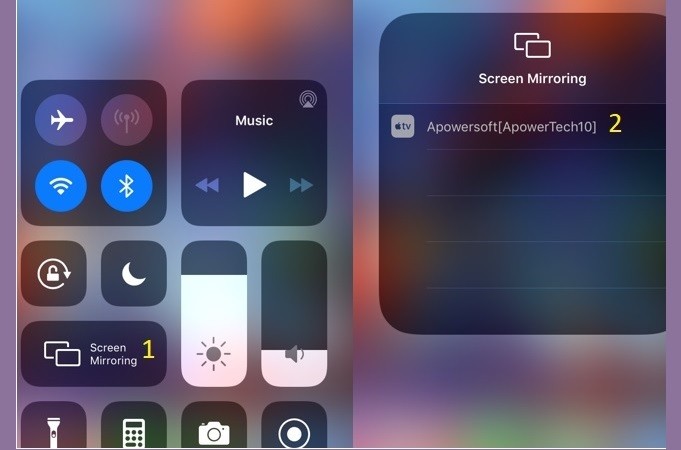

Einen Kommentar schreiben